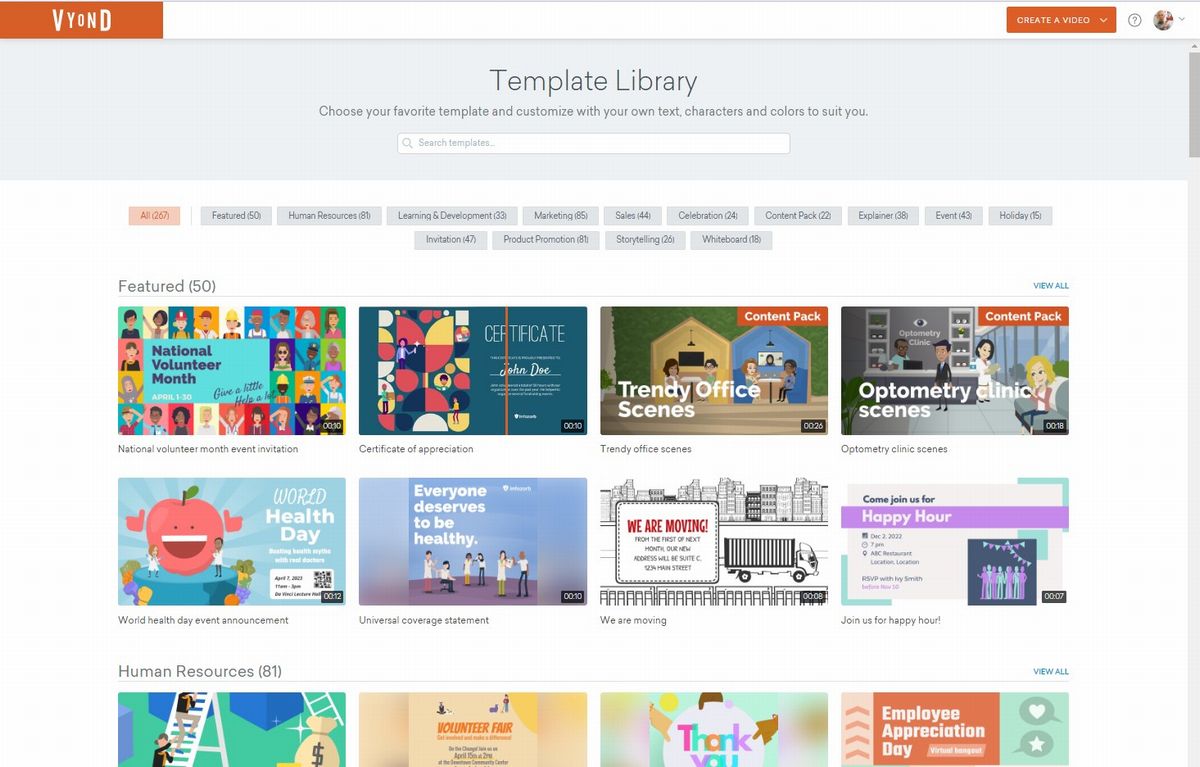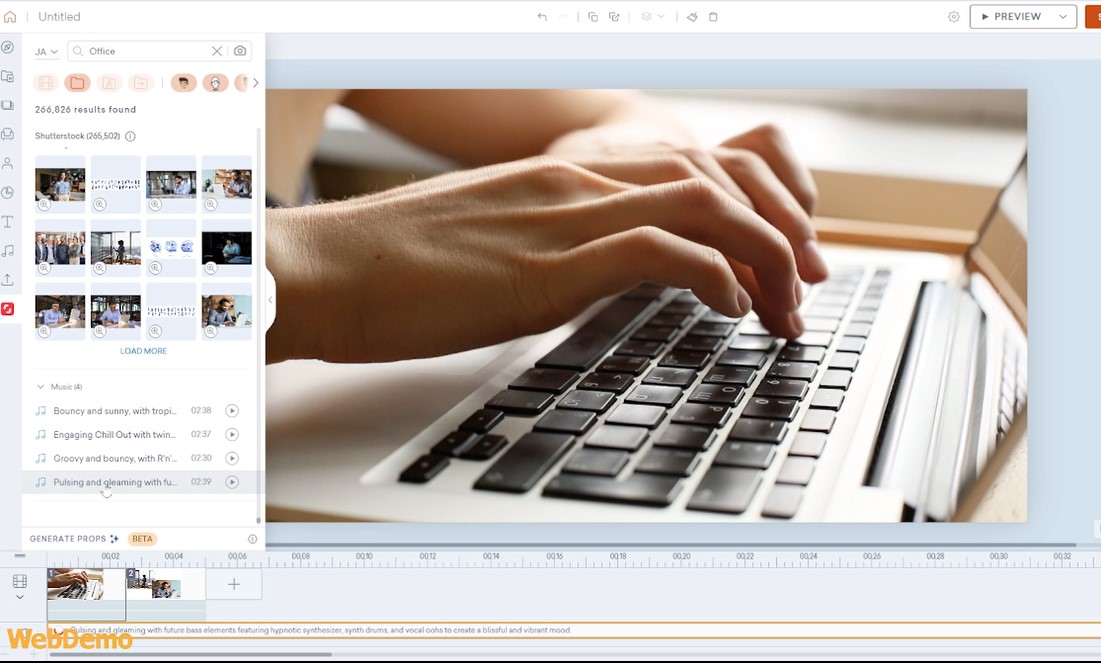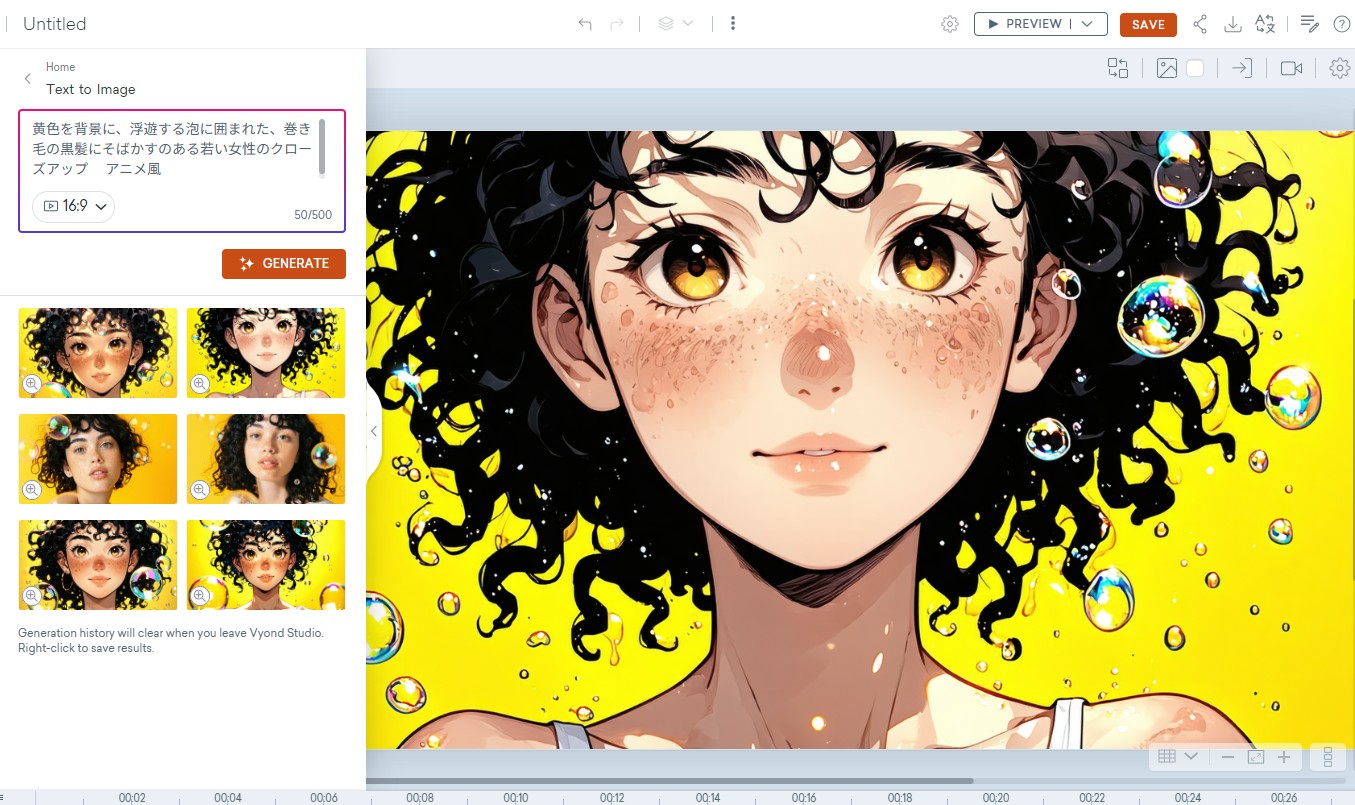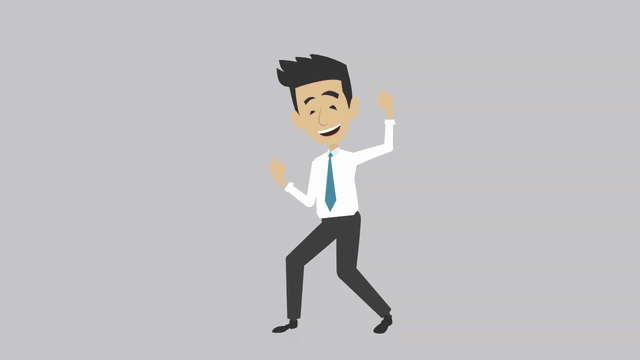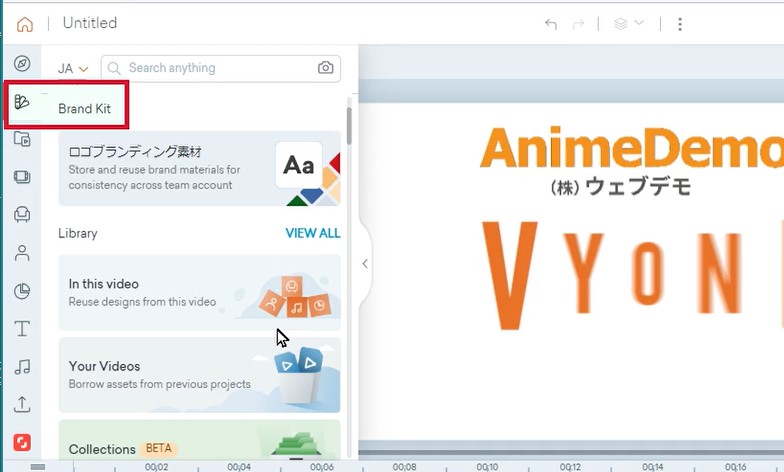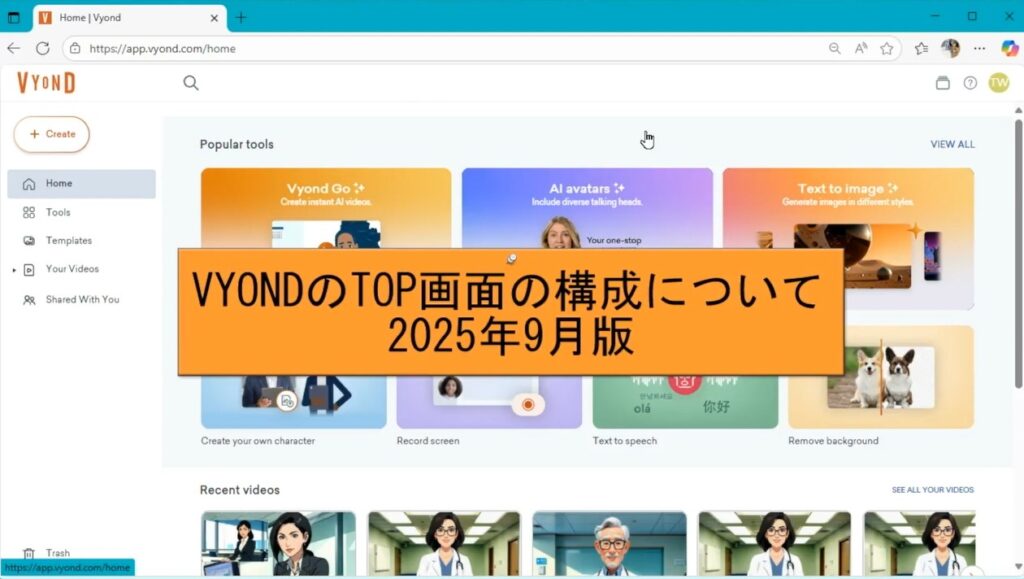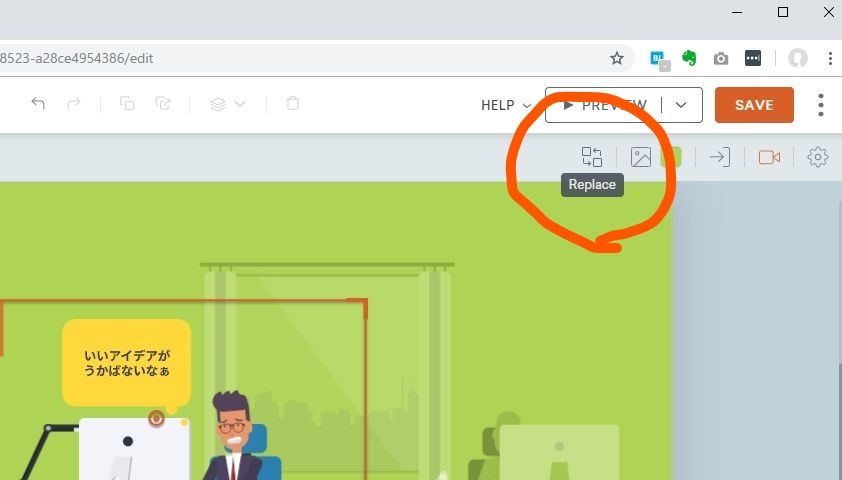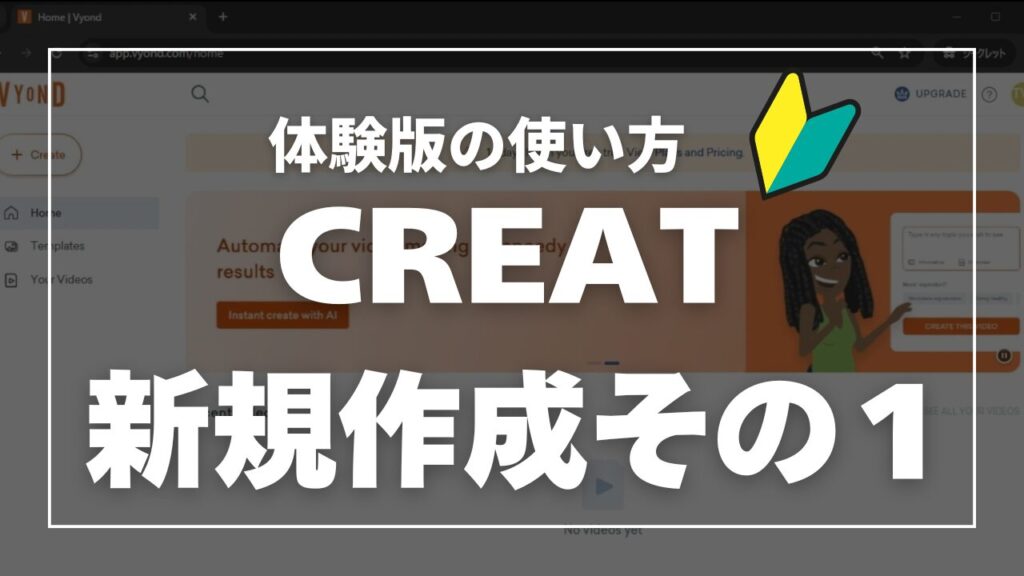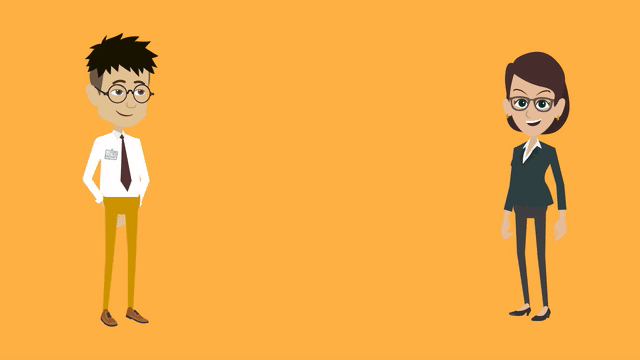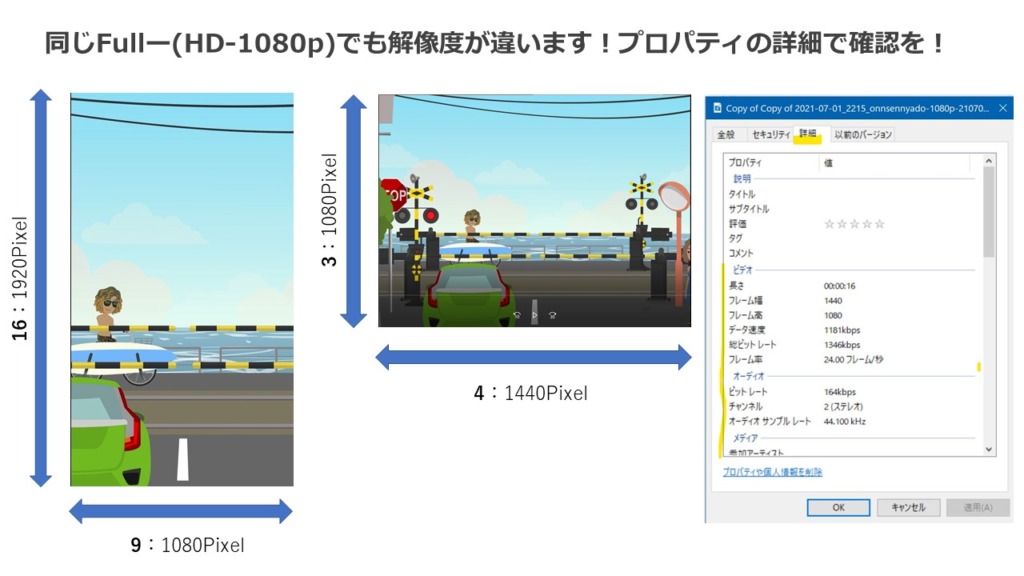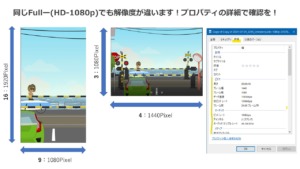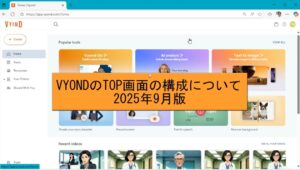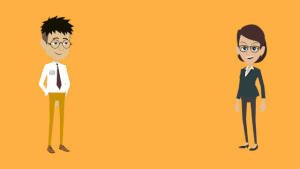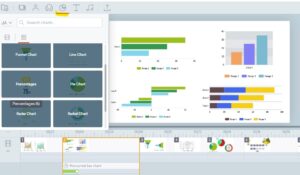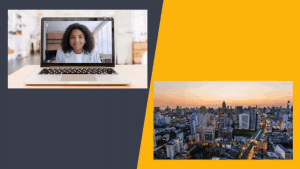VYONDはパワーポイントと同様に、スライド(VYONDではシーンと言う)をつなぎ合わせることで動画を作成していく仕組みになっています。ビヨンドで動画を作成するためには、ストーリーと同時に、あらかじめ様々なシーンをイメージし「絵コンテ」を作成していくことが大切です。

VYONDのアセットには膨大な量のシーン(Scene)やPROPが用意されていますが、イメージするシーンと合致するものは簡単に見つかるものではありません。ここではVYONDの使えるシーンの探し方、作り方を4つ解説します。
このエントリーの目次
1:シーンメニューから検索する、シーンの追加方法(基本)
Sceneの基本操作です。まずはシーンから検索します。この際、スタイルやカテゴリを限定せずに選ぶことをお勧めします。
ビジネス向けアニメーション動画作…
シーンの追加方法
2023年2月アップデート:シーンのメニューが変更されました。左列「Scene」をクリックし、すべてのカテゴリを見るには「VIEW ALL」をクリックします シーン(テンプレート…
これまで作成したり共有したProjectから流用することも考えましょう。
ビジネス向けアニメーション動画作…
既存のプロジェクトからシーンやアセットを流用する4つの方法
これまで作成したプロジェクトのアセット類を新たなプロジェクトで活用できるメディアライブラリ(Media Library)機能がProjectと名前が変更されました。既存のProjectか…
当サイトの「シーン」タグには、アップデートされた、業界別・カテゴリ別のシーンも紹介してます。ぜひ確認してみてください
2:テンプレートライブラリーから検索
テンプレートライブラリーには1000以上のテンプレートがあり、それぞれのテンプレートに複数のシーンが入っています。こちらも検索を使ってシーンを探してみましょう。
ビジネス向けアニメーション動画作…
テンプレートライブラリーを活用しよう
VYONDの提供するテンプレートライブラリー(Template Library)はプロジェクトとしてすぐに使えるVYONDのサンプルテンプレート集です。様々なテーマ1000以上(2025年9月現…
当サイトの「テンプレートライブラリー」タグには、アップデートされた、業界別・カテゴリ別のテンプレートも紹介してます。ぜひ確認してみてください
3:画像、映像素材の活用 Shutterstock素材を使う
具体的な画像や映像をを背景としたシーンを使う方法も有効です。VYONDでは自身のファイルをアップロードして活用できることができます、 また膨大な画像、映像をストック素材として提供する世界的な素材サービス「Shutterstock(シャッターストック)」ならイメージするシーンを探すことができるはずです。
ビジネス向けアニメーション動画作…
オリジナル画像・動画・音声をVYONDに挿入する
画像ファイル・動画ファイルをVYONDのアップロードできます。 2024年11月のアップデートで透過動画(WebM)形式もアップロードできるようになりました。 https://vimeo.com…
ビジネス向けアニメーション動画作…
Shutterstock(シャッターストック)の素材をVYONDで活用する
膨大な画像、映像をストック素材として提供する世界的な素材サービス「Shutterstock(シャッターストック)」の素材がVYOND ProfessionalとEnterprise,Agencyで活用できる…
4:Text to Image テキストから画像を自動生成
具体的なイメージをプロンプト(テキスト)で表現し、AIに生成させることができます。プロンプト入力時に指示することで、リアルな表現、アニメ的な表現もできます。
ビジネス向けアニメーション動画作…
Text to Image テキストから画像を自動生成 VYONDのAI機能
VYOND AI テキストから画像、背景画像を自動生成する機能が追加されました。(Text to Image)この機能はProfessional、Enterprise、Agencyで使用できます。体験版では使…
シーン(Scene)活用のヒント
シーンの作成はVYOND動画の作成では重要な作業の一つです。シーン活用について以下のポイントも考えておきましょう
そのシーン、テンプレートそのまま使ってない?オリジナリティを意識したアニメの作り方
ビジネス向けアニメーション動画作…
そのテンプレートそのまま使ってない?オリジナリティを意識したアニメの作り方
VYONDのテンプレートはそのまま組み合わせるだけでアニメーションが作成できる優れものです。 しかし、今後VYONDアニメーションがウェブで増えていく中、似たようなアニメ…
背景や画像、テンプレートライブラリーのアセットなどを組み合わせてオリジナルのシーンを作りましょう。
よくできた、気に入ったシーンは「Collections」に入れて置くと便利です。
ビジネス向けアニメーション動画作…
BackGround(背景)を使ってシーンを作る
シーンにないイメージをBackGroundを使ってシーンを作ることができます。右上背景アイコンをクリックし、Colorとスタイルのアイコンから背景を選択できます。 スタイルアイ…
ビジネス向けアニメーション動画作…
アップロードファイルの整理、よく使うアセットを管理する「Collections」「Brand Kit」機能
よく使うシーン、PROP、キャラクター、アップロードデータをまとめてフォルダ分けする「Collections(コレクションズ)」機能が追加されました。膨大なアセット類、画像・…
VYOND基本操作